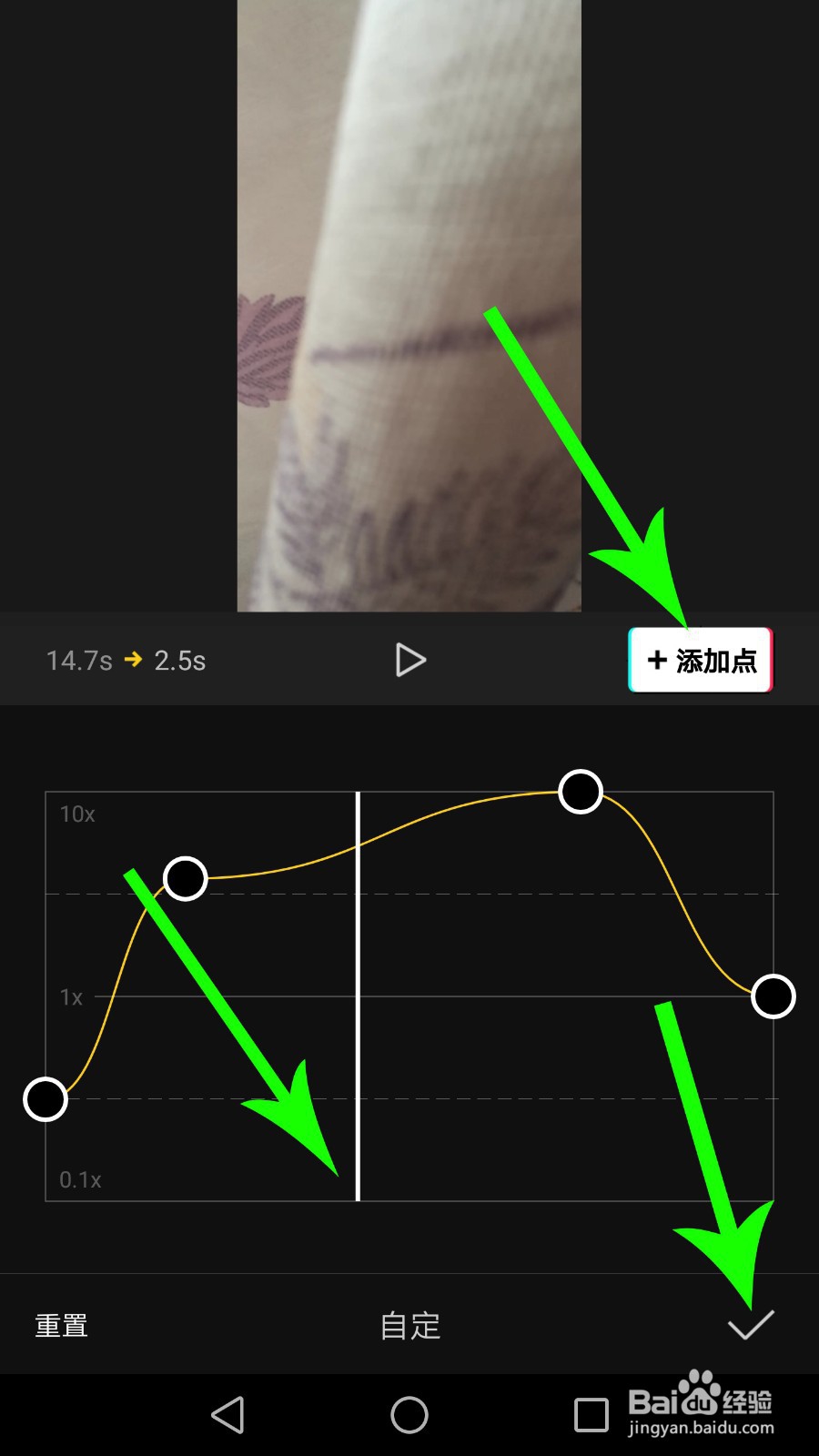1、打开曲线变速界面点击“自定”,然后点击“编辑”。
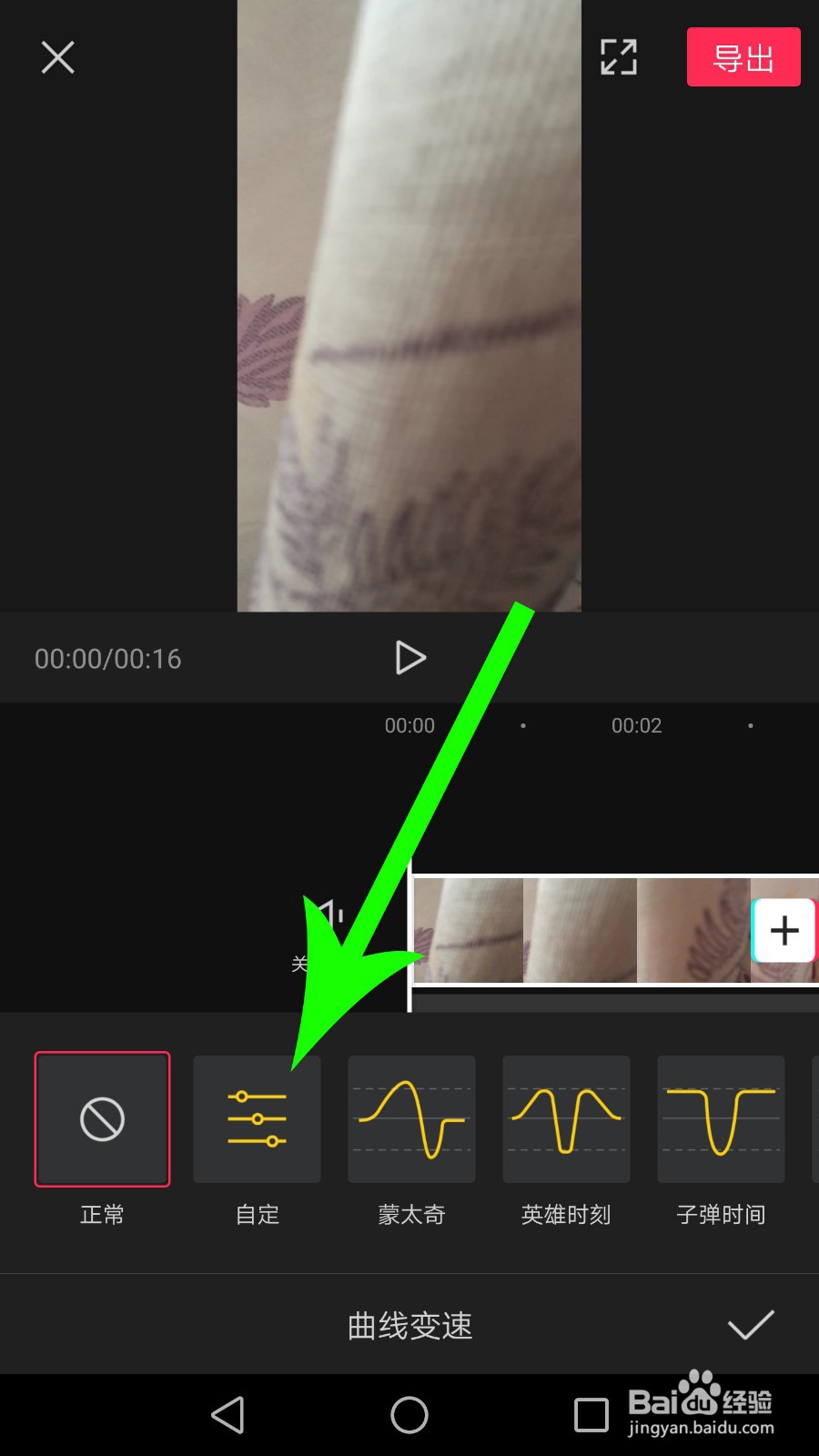

2、打开自定义曲线设置界面,画面中有五个设置点,首先按住第一个设置点向下拖动至0.5x处,然后按住第二个设置点向上拖动至5.0x处,第一个设置点到第二个设置点之间的视频播放速度将从0.5x线性增加至5.0x。
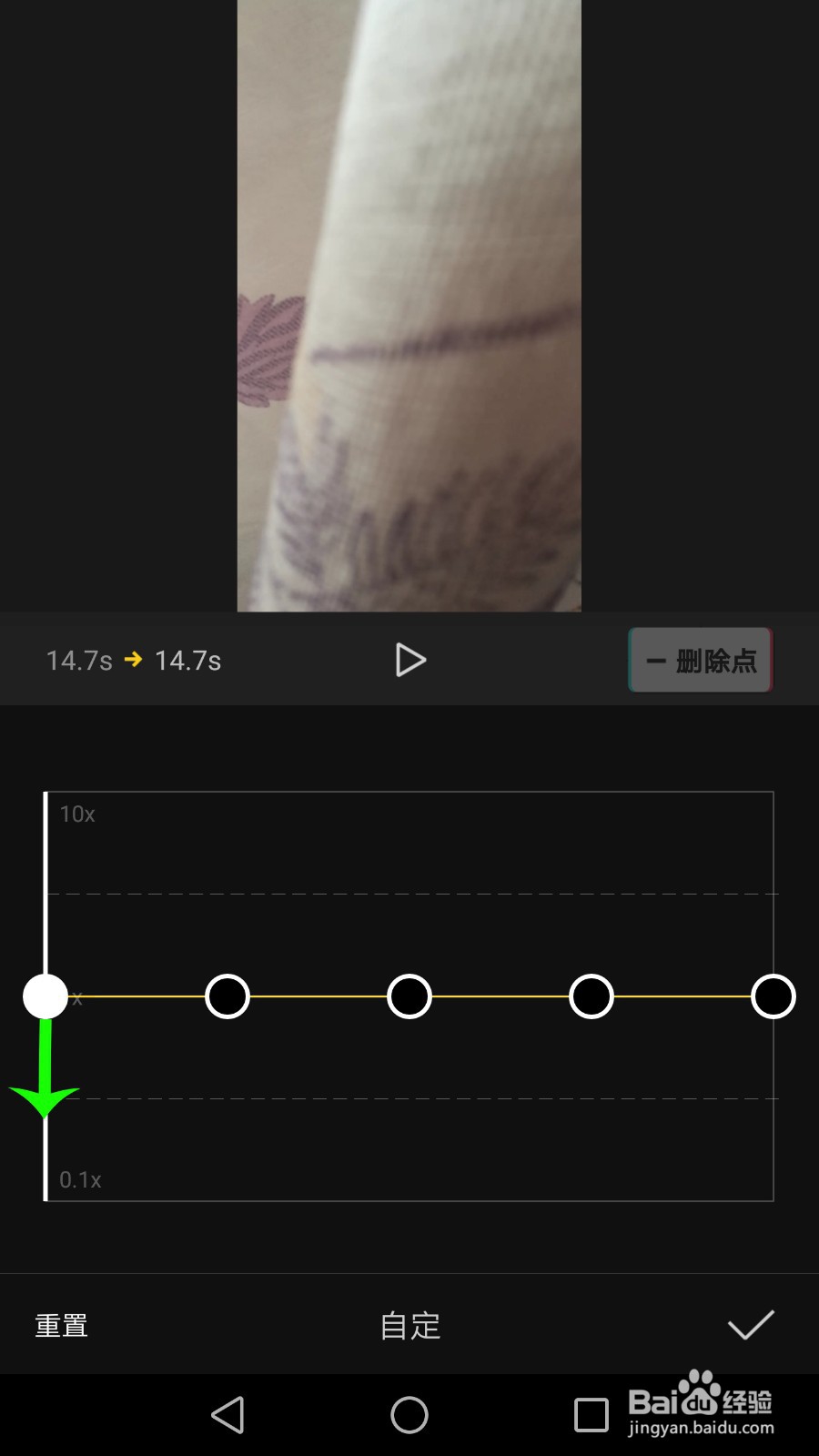

3、按住第三个设置点向下拖动至0.1x处,然后按住第四个设置点向上拖动至10.0x处,第三个设置点到第四个设置点之间的视频播放速度将从0.1x线性增加至10.0x。


4、选中第三个设置点,然后点击“-删除点”可见第三个设置点删除掉,删除以后第二个设置点到第三个设置点之间的视频播放速度将从5.0x线性增加至10.0x。


5、点击画面中的“+添加点”,可在白色时间线位置添加一个设置点,自定义曲线变速以后点击“√”提交保存设置即可。